Zwei auf einen Streich: Aufnahmegerät als USB-Mikrofon für Podcaster
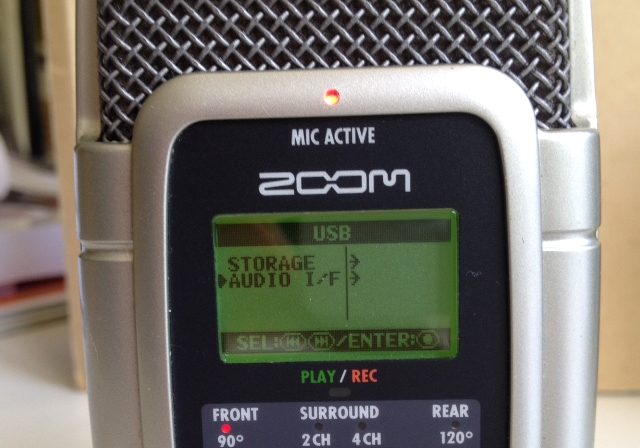
Die Entscheidung für das richtige Mikrofon ist schwierig. Es ist auch eine Frage des Geldes, doch es hängt besonders davon ab, was und wo Sie aufnehmen möchten. Möchten Sie beispielsweise Atmosphären und Geräusche aufnehmen, ein Konzert mitschneiden oder Interviews führen, bietet sich der Kauf eines digitalen Aufnahmegerätes an. Die sind in der Regel klein und handlich und manchmal können Sie die auch als USB-Mikrofon verwenden.
Die Familie der ZOOM Handy Recorder bietet diese Möglichkeit an. Und so gehen Sie vor:
- Verbinden Sie den (ausgeschalteten) Rekorder mit Ihrem PC über das USB-Kabel.
- Im Display erscheint das „USB-Menü“. Bewegen sie den Cursor auf AUDIO I/F und drücken Sie die rote Rekord-Taste.
- Im folgenden Menü bewegen Sie den Cursor auf CONNECT und durch drücken der Rekord-Taste wird der Rekorder von Ihrem Rechner als Audio-Interface erkannt.
- Öffnen Sie Ihren Audio-Editor. In Audacity können Sie über die Pfeiltasten in der Symbolleiste Ihren Rekorder auswählen.
- Nun können Sie die Aufnahme wie gewohnt starten. Prüfen Sie das Eingangssignal in der Aussteuerungsanzeige von Audacity und los geht’s!Achten sie darauf, dass das der Pegel unterhalb der 0 dB (Dezibel) bleibt. In der neuen Audacity Version 2.1.0 erkennen Sie den richtigen Pegel gut an dem farbigen Ausschlag.
- Abhören können Sie Ihre Aufnahme ebenfalls über den Rekorder. Wählen Sie ihn in der Symbolleiste – neben dem kleinen Lautsprecher-Symbol – aus und verbinden Sie Ihren Kopfhörer mit dem Rekorder.
Klappt nicht? Dann prüfen sie Folgendes:
- Öffnen Sie Audacity erst, wenn Sie Ihren Rekorder mit Ihrem Rechner verbunden haben.
- Rekorder und Audacity müssen auf die gleiche Samplingfrequenz eingestellt sein. Mit 44,1 kHz liegen sie richtig.
Den kleinen Bruder des Zoom H2 (der Zoom H1) und die großen Brüder (Zoom H4 und H6) können Sie ebenfalls als USB-Mikrofon an Ihrem Rechner anschließen und so zwei Fliegen mit einer Klappe schlagen.
Achtung! Nicht alle Rekorder können Sie als USB-Mikrofon nutzen! Doch natürlich können Sie – bis das richtige Mikrofon ausgewählt ist – Ihre Podcast-Aufnahme mit jedem digitalen Aufnahmegerät vornehmen. Diese Aufnahme lässt sich dann leicht in Audacity importieren und weiter bearbeiten.
Newsletter Podcasting: Finden Sie Gehör bei Ihren Kunden!
Sichern Sie sich meine Impulse für den Start des eigenen Podcasts und fürs Podcasten.
- Tipps aus der Praxis für die Praxis.
- Rabatt auf meine Online-Kurse.
- Zugang zur kostenlosen Podcast-Sprechstunde.
- Nur 1x im Monat.
Tragen Sie sich gleich ein:


